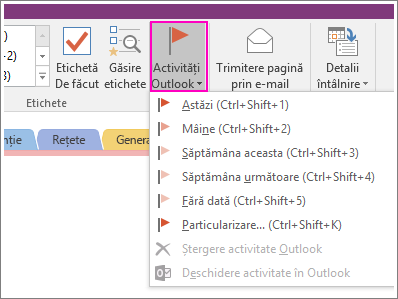Dacă aveți note importante în OneNote și nu doriți să le uitați, le puteți semnaliza pentru urmărire, astfel încât să se afișeze ca activități în Outlook.
Note:
-
Veți avea nevoie de o versiune de Outlook complet licențiată instalată pe același computer cu OneNote înainte de a putea semnaliza o notă ca activitate Outlook.
-
Dacă nu trebuie să legați o notă la o activitate Outlook, dar doriți să o găsiți rapid ulterior, îi puteți aplica o etichetă. Etichetele sunt o modalitate bună de a marca note importante, fără a fi legate la Outlook.
Prin legarea unei note la o activitate Outlook, puteți să atribuiți activitatea unei persoane din echipa dvs., să setați un memento și să urmăriți activitatea în Outlook.
-
În OneNote, plasați cursorul la începutul liniei de text pe care doriți să o semnalizați ca activitate Outlook.
-
Faceți clic pe Pornire > Activități Outlook. (Dacă acest buton lipsește, înseamnă că Outlook nu este instalat).
-
În meniul care apare, selectați o dată de scadență pentru nota semnalizată. Faceți clic pe Particularizare dacă doriți să deschideți formularul Activitate Outlook și să vedeți toate opțiunile disponibile de urmărire.
-
O semnalizare cu roșu Activitate Outlook lângă o notă dintr-o pagină OneNote înseamnă că nota este legată la Outlook pentru urmărire.
Note:
-
Pentru a modifica o activitate după ce aceasta a fost semnalizată, faceți clic dreapta pe semnalizarea cu roșu de lângă activitate.
-
Pentru a elimina o semnalizare de activitate, faceți clic dreapta pe aceasta în pagina OneNote, apoi faceți clic pe Ștergere activitate Outlook.
-